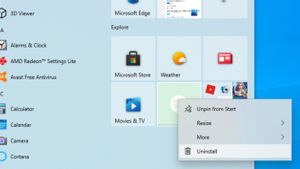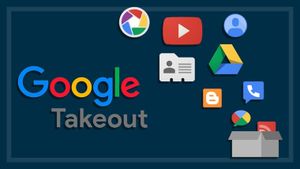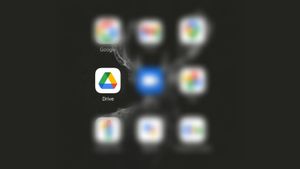YOGYAKARTA – Untuk mengirimkan jenis file apa pun, akan lebih mudah jika Anda memanfaatkan file ZIP yang mampu mengkompres file. Dan kini, file ZIP menjadi layaknya kurir digital yang mampu mengirimkan beragam jenis file.
Pada desktop, jenis file ini mudah dibuka secara manual. Anda hanya memerlukan perangkat lunak tambahan seperti WinZip atau 7-Zip. Tapi, bagaimana jika file ZIP disimpan lewat Google Drive?
Padahal, seperti kita tahu, file ZIP hanya bisa diekstrak menggunakan tools tambahan saja. Sehingga, jika Anda ingin mengetahui file yang ada di dalam RAR, harus mengunduhnya terlebih dulu. Cukup ribet, bukan?
Mengekstrak File ZIP pada Penyimpanan Berbasis Komputasi Awan
Kini, Anda bisa lho ekstra file ZIP di Google Drive tanpa perlu mengunduhnya terlebih dulu. Dengan begitu, Anda bisa lebih aman karena tahu apa yang ada di dalam file tersebut.
Yang Anda butuhkan hanyalah alat tambahan pada Chrome bernama ZIP Extractor. Ini adalah Add-on Chrome yang berfungsi mengekstrak file ZIP yang tersimpan pada Google Drive. Mengandalkan alat ini, Anda bisa memangkas banyak waktu untuk membuka file yang dibungkus RAR.
Untuk menggunakannya, Anda tentu perlu memasang ZIP Extractor terlebih dulu pada software browser Chrome di perangkat. Caranya mudah. Cukup buka situs Google Drive. Kemudian, klik menu New, klik More¸ lalu klik Connect More Apps.
BACA JUGA:
Selanjutnya, ketikkan nama aplikasi ZIP Extractor pada kotak pencarian. Begitu alat tambahan ini muncul, klik lalu pasang pada Chrome.
Saat ZIP Extractor sukses terpasang pada akun Chrome Anda, kini waktunya dipakai untuk membuka file ZIP pada Google Drive. Pertama, Anda tentu perlu mencari file ZIP yang disimpan pada Google Drive terlebih dulu.
Kemudian, klik kanan file ZIP tersebut. Klik menu Open With. Lalu Anda akan melihat menu ZIP Extractor yang muncul di dalam menu tersebut. Klik menu ini untuk mengekstrak folder yang ada di dalamnya ke dalam komputer.
Nantinya, file hasil ekstraksi dari ZIP akan disimpan pada Google Drive menggunakan nama yang sama seperti yang tertera pada file ZIP. Cukup mudah, bukan?